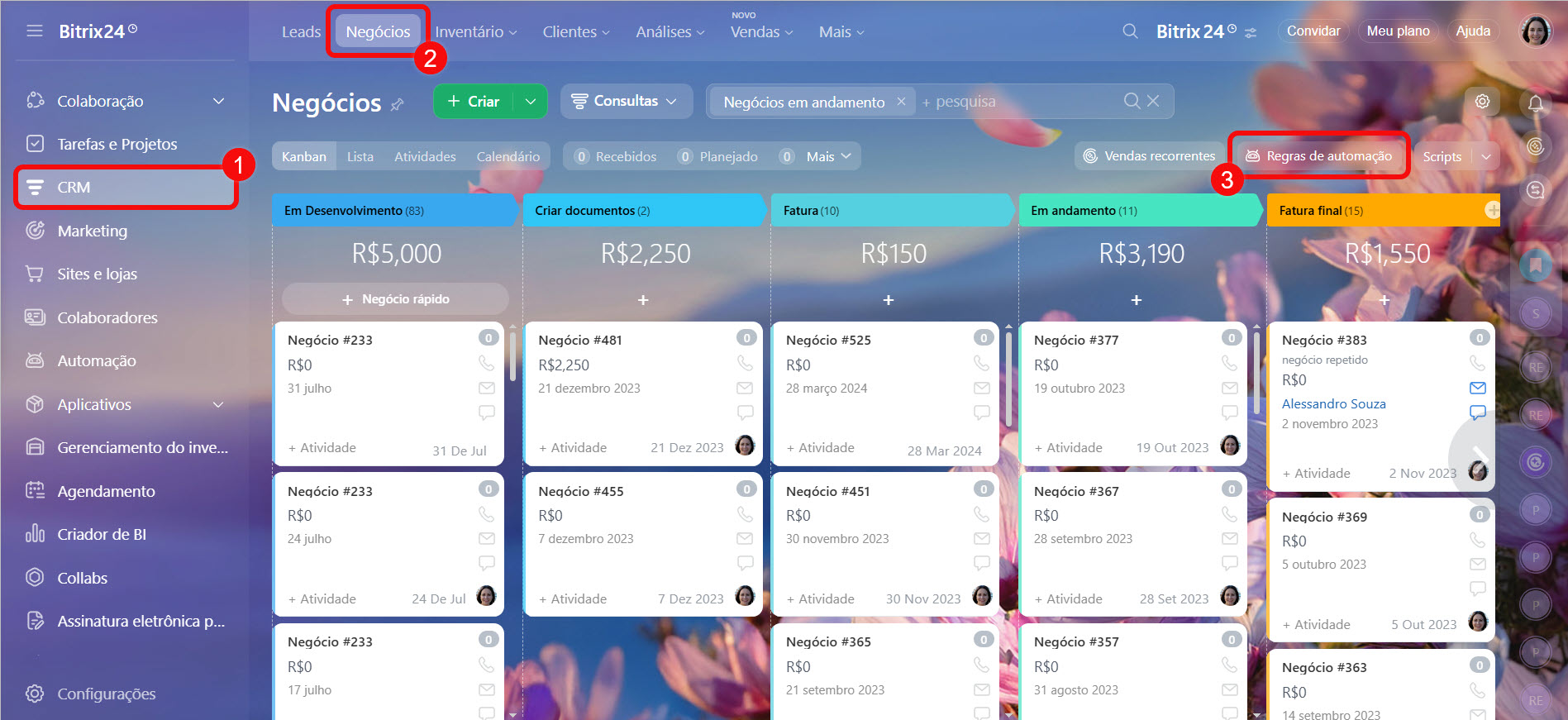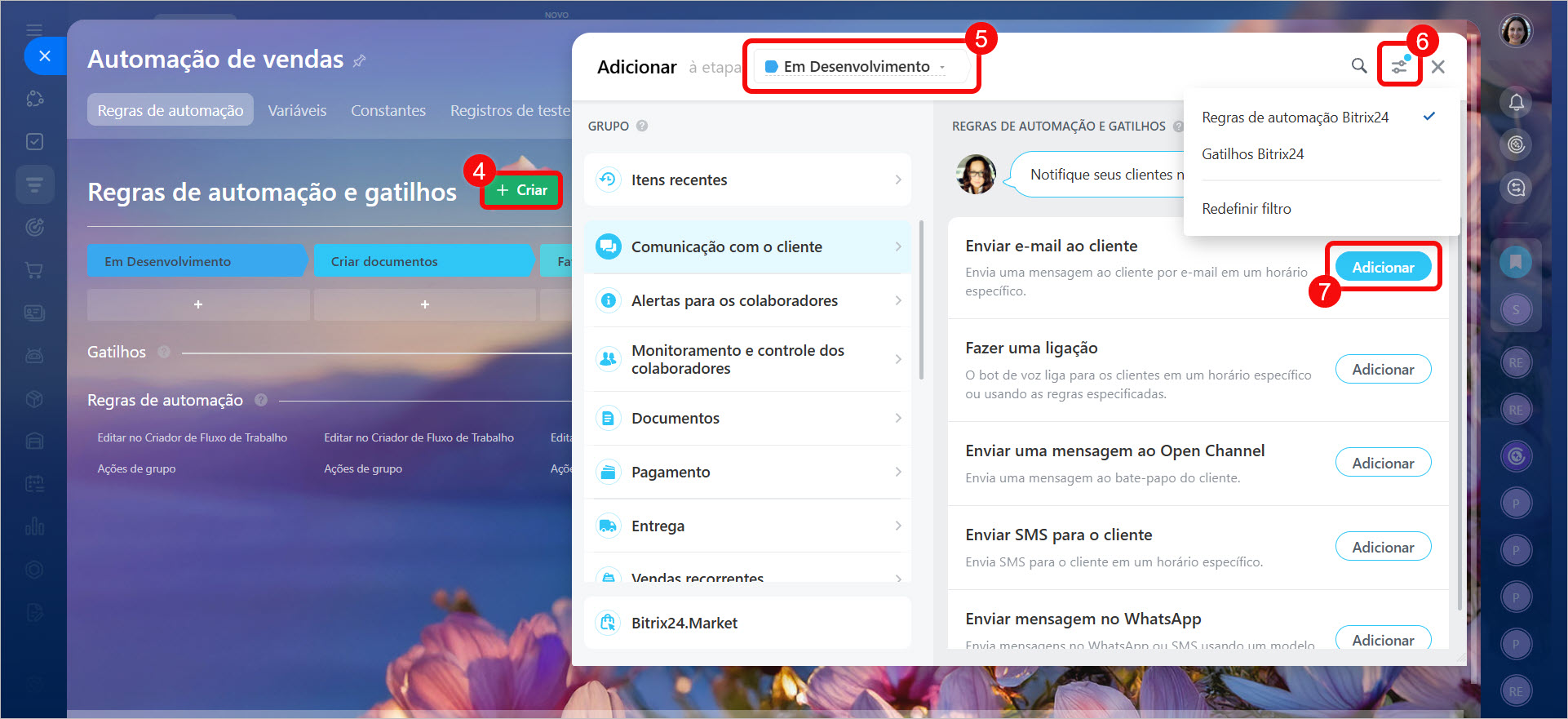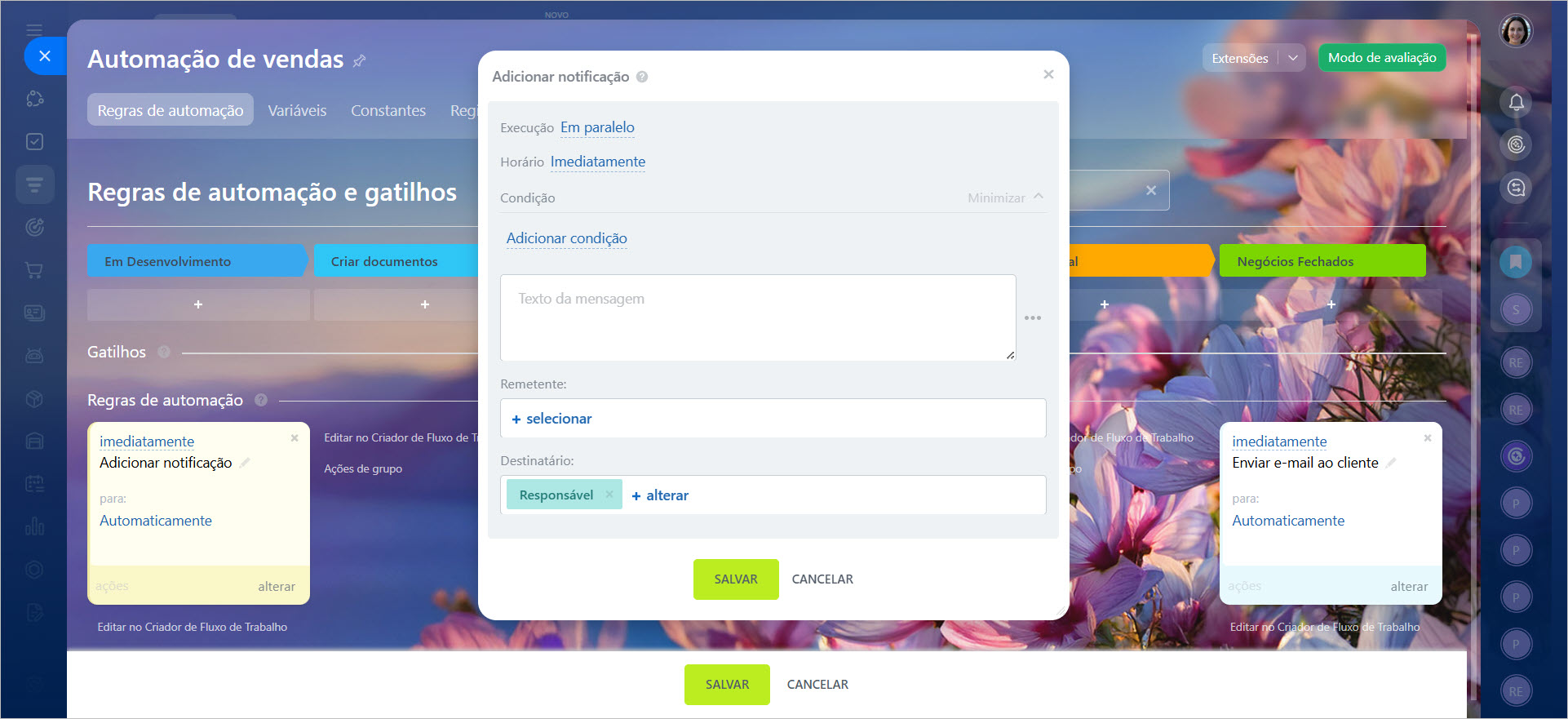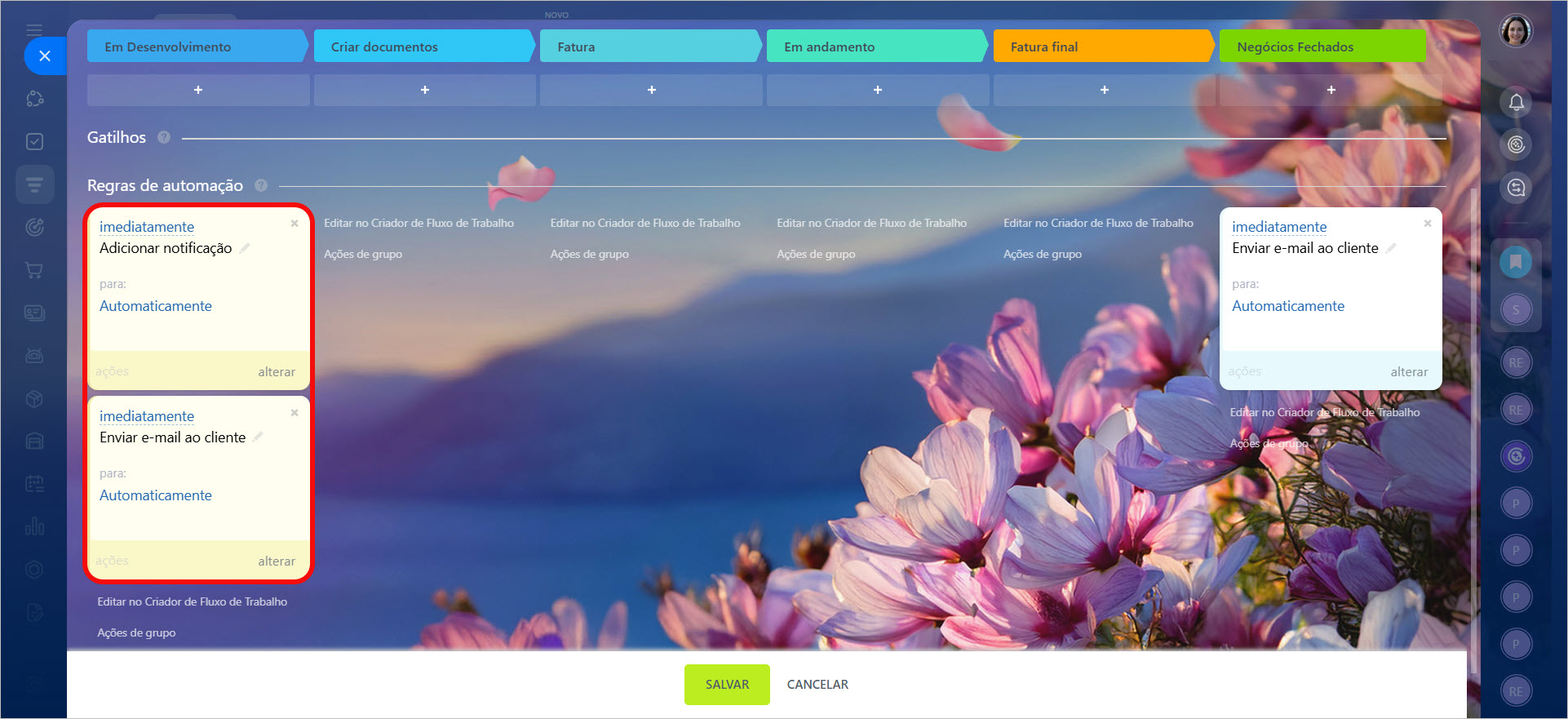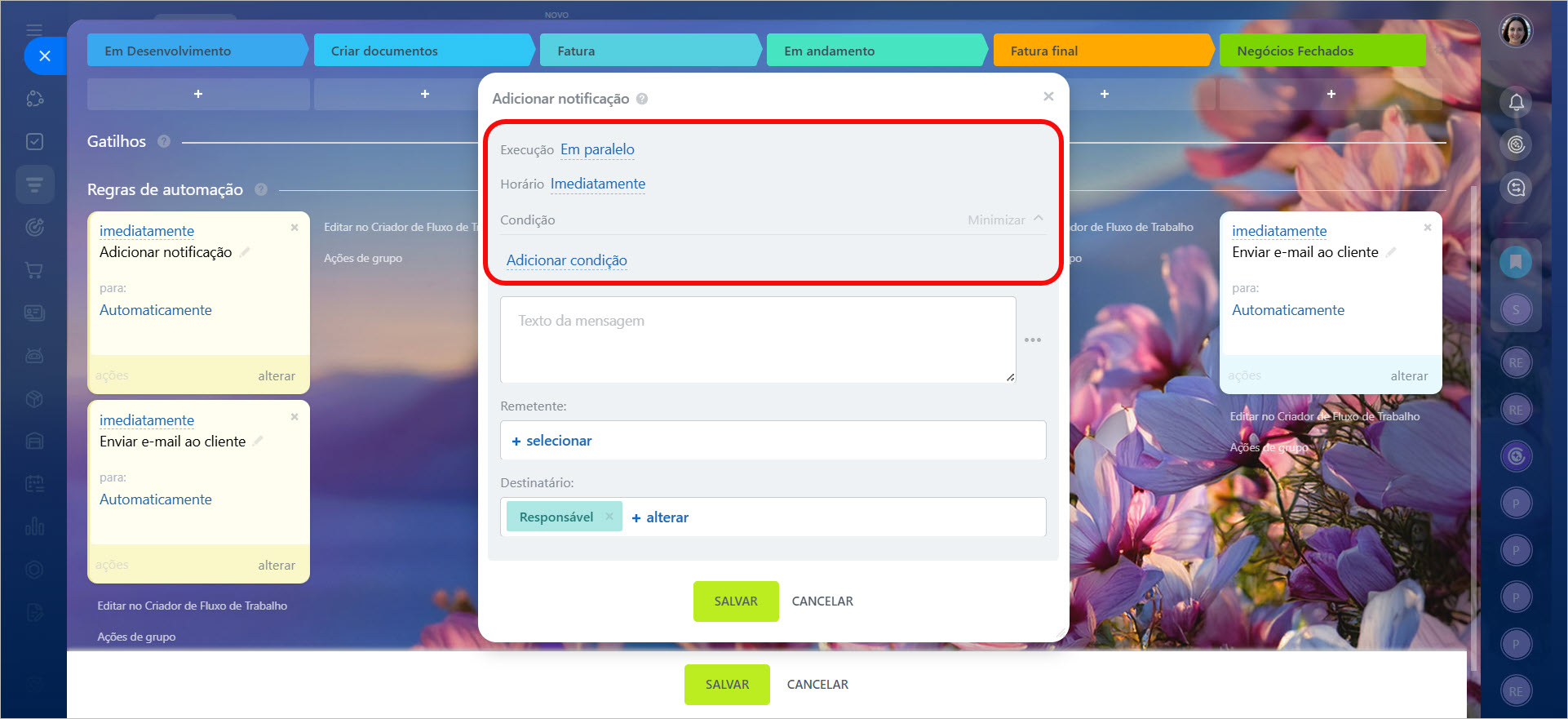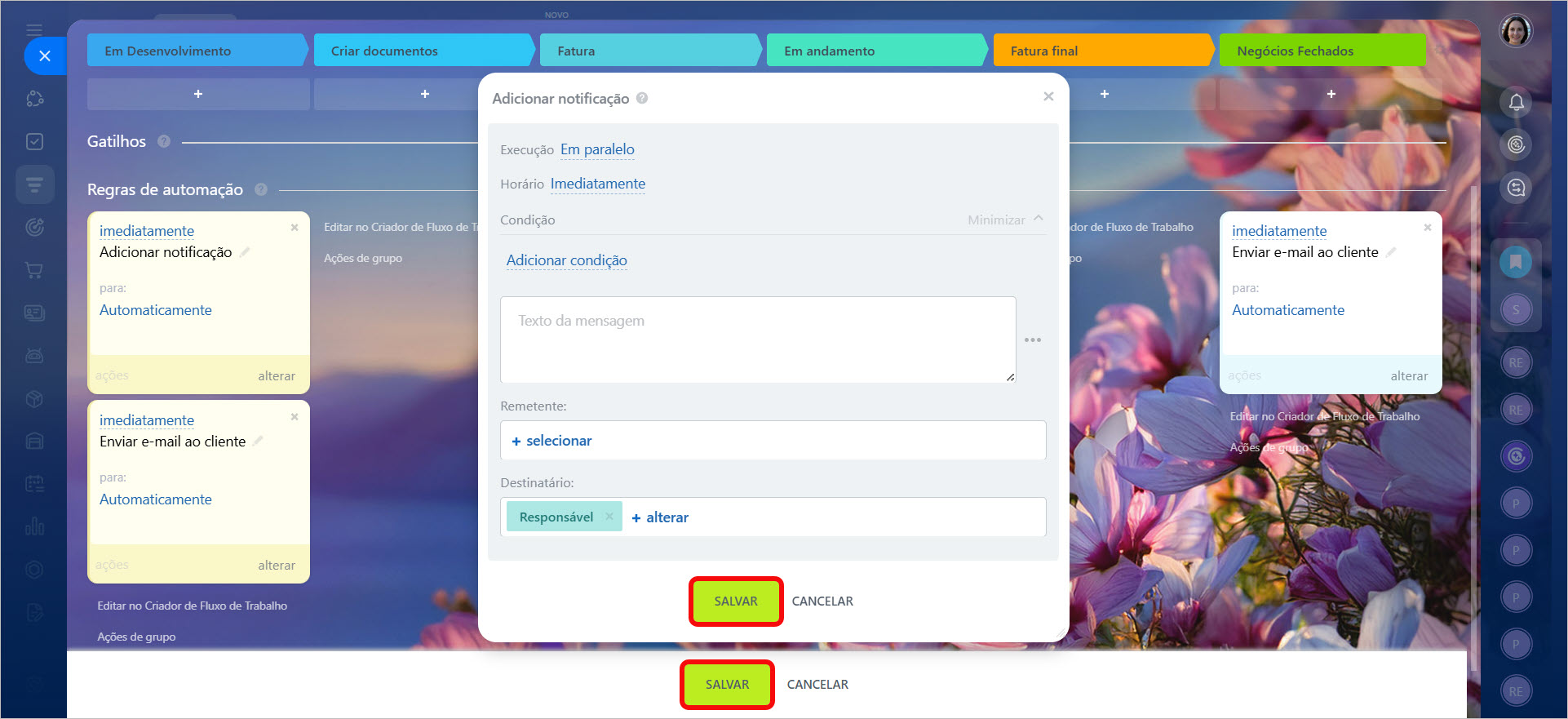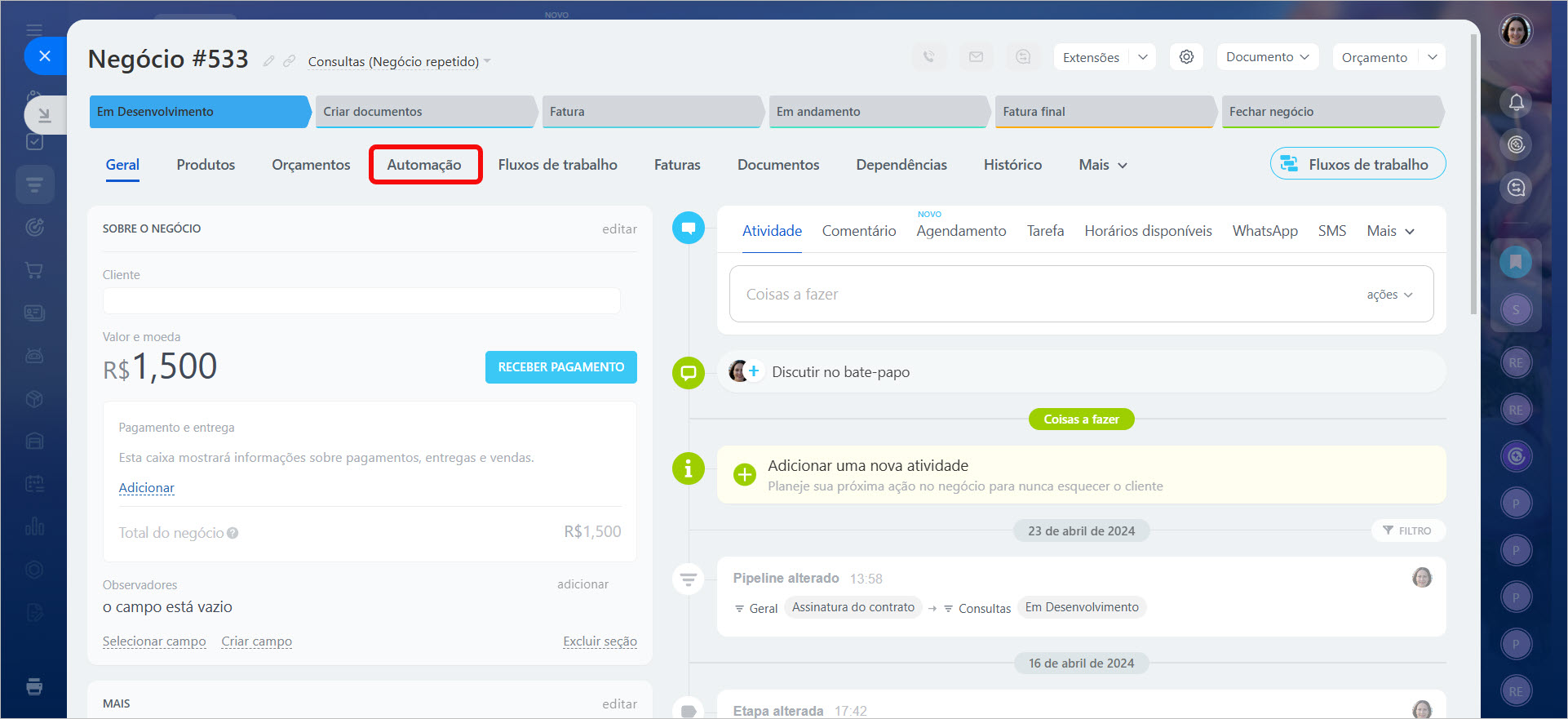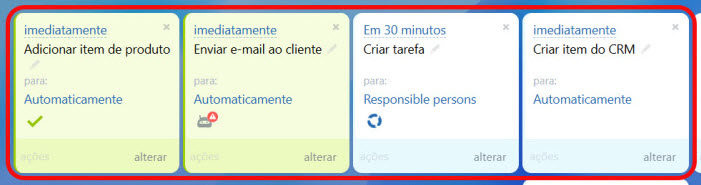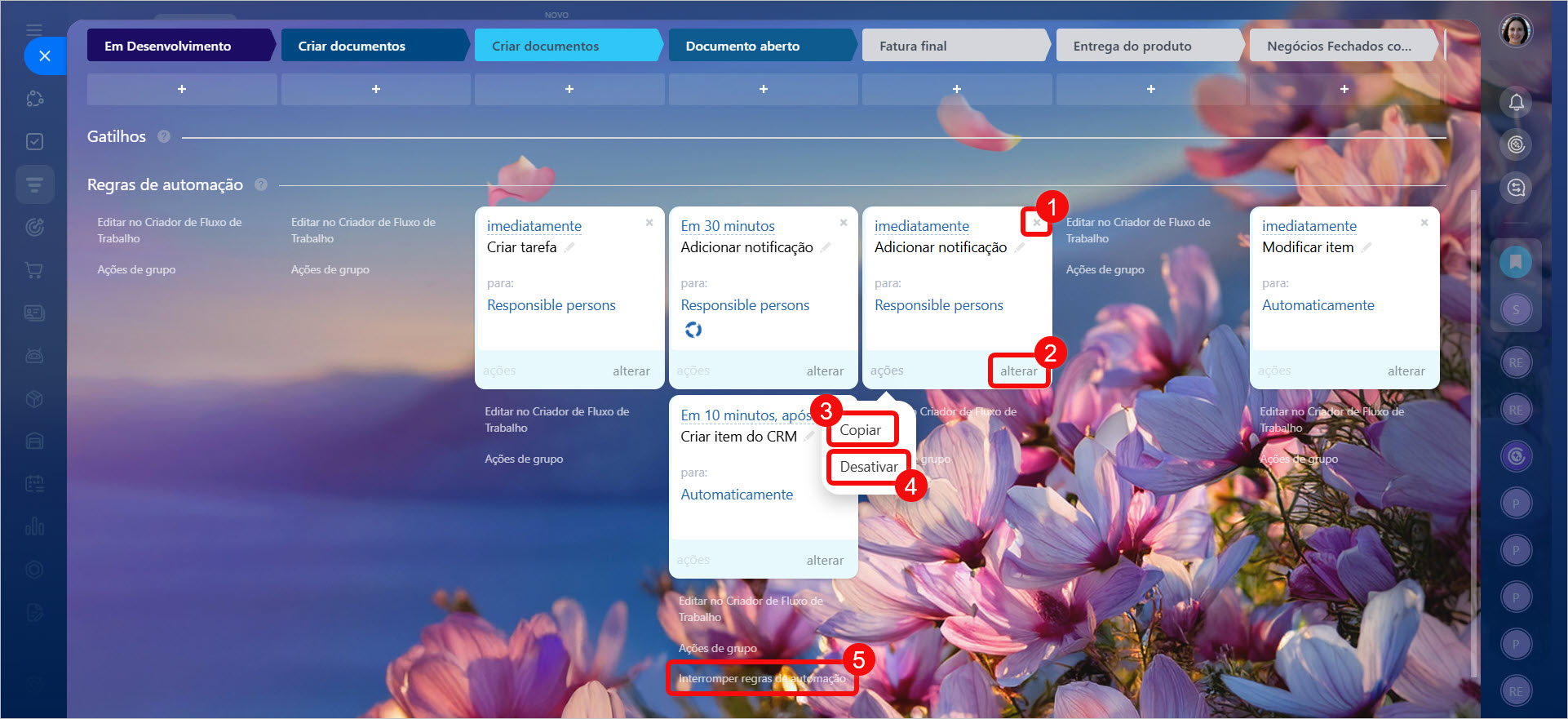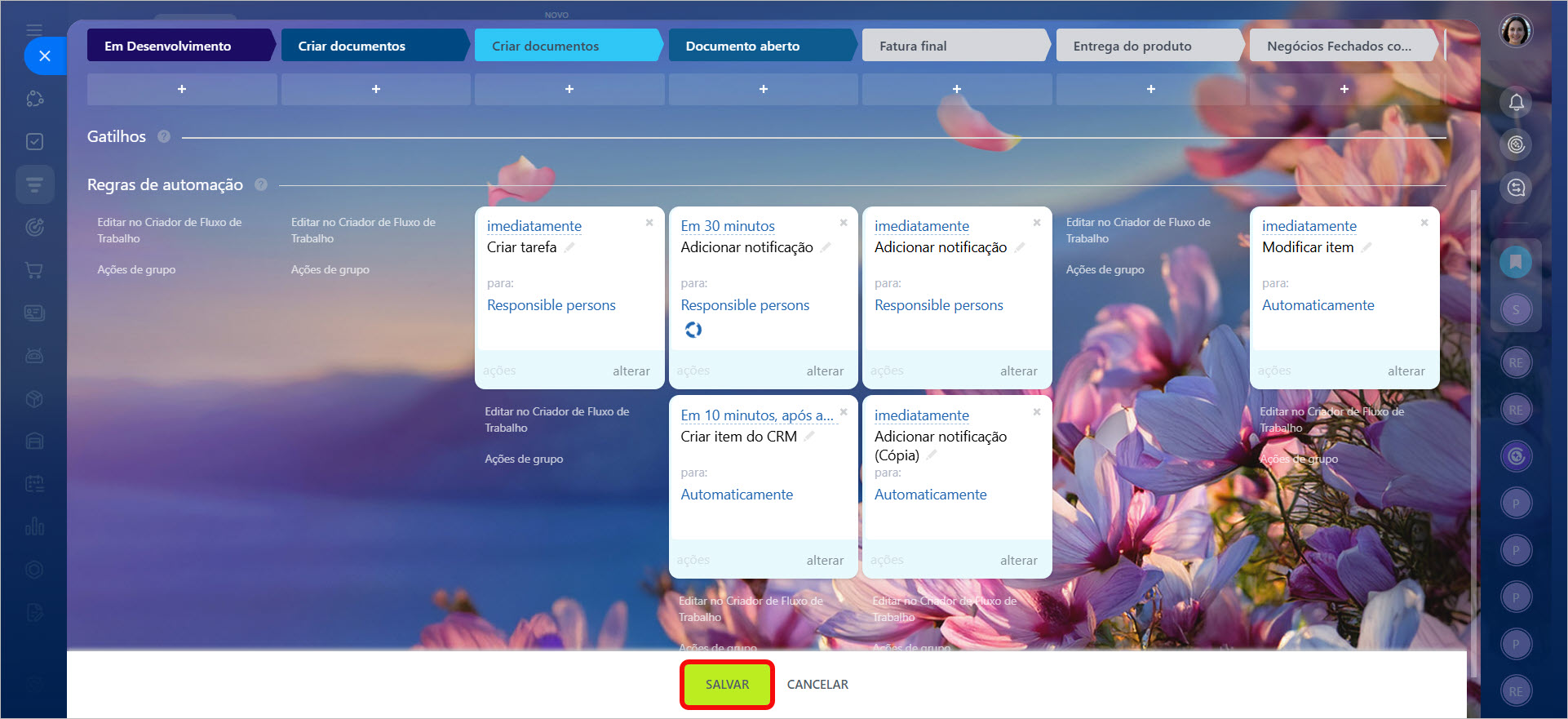As regras de automação simplificam as interações com os clientes e automatizam tarefas rotineiras. Quando um elemento do CRM atinge uma etapa específica, as regras de automação realizam certas ações, como enviar e-mails, mensagens SMS, gerar documentos, entre outras.
Planos e preços
Você pode configurar regras de automação em:
- leads,
- negócios,
- orçamentos,
- faturas,
- processos inteligentes.
Conteúdo do artigo:
Como adicionar uma regra de automação
- Na seção CRM, escolha o elemento desejado, como Leads ou Negócios.
- Clique em Regras de automação.
- Clique em Criar.
- Selecione o estágio onde você deseja que a regra de automação seja aplicada.
- Clique no ícone de Filtro.
- Escolha a opção Regras de automação Bitrix24 para visualizar todas as regras de automação, organizadas por tarefas, como comunicação com o cliente, repetição de vendas, alertas para os funcionários e muito mais.
- Clique em Adicionar ao lado da regra de automação desejada. Para adicionar várias regras de uma vez, mantenha pressionada a tecla Ctrl (Cmd no Mac) e selecione as regras necessárias.
Como configurar uma regra de automação
Depois de adicionar uma regra de automação, é necessário configurá-la. Se você adicionou várias regras, elas serão destacadas em amarelo. Configure cada uma separadamente.
Todas as regras de automação compartilham certas configurações:
- Execução: decida se a regra de automação deve ser ativada após as anteriores ou de forma independente.
- Horário: escolha se a ação deve ser realizada imediatamente ou em um momento específico.
- Condição: estabeleça uma condição para que a regra de automação se aplique apenas a certos elementos.
Condições nas regras de automação
Além disso, cada regra de automação tem parâmetros específicos. Por exemplo, a regra de automação Adicionar item de produto exigirá que você insira o ID do produto, bem como seu preço e quantidade.
Regras de automação: Produtos
Uma vez configuradas as regras de automação, clique em Salvar na janela de configuração da regra e depois salve as alterações na página de automação de vendas.
Como verificar o funcionamento de uma regra de automação
Para verificar se uma regra de automação foi acionada para um elemento do CRM específico, abra o cartão do elemento, vá para a guia Automação e revise seu status.
Cada estado é identificado com uma cor de fundo e um ícone:
- A regra de automação funcionou corretamente: fundo verde e marca de verificação
 .
. - A regra de automação não funcionou devido a um erro: fundo verde e ícone de atenção
 . Passe o cursor sobre o ícone para conhecer o motivo.
. Passe o cursor sobre o ícone para conhecer o motivo. - A regra de automação não funcionou devido a uma pausa: fundo branco e ícone de círculo giratório
 . A regra será ativada após um tempo determinado, como após a regra de automação anterior.
. A regra será ativada após um tempo determinado, como após a regra de automação anterior. - A regra de automação não funcionou de forma alguma: fundo branco sem ícone. Verifique as condições e parâmetros de execução na configuração da regra de automação.
Para garantir que tudo esteja configurado corretamente, use o modo de teste de regras de automação. Isso ajudará você a verificar seu funcionamento e corrigir possíveis erros.
Modo de teste de regras de automação
Como editar ou excluir uma regra de automação
Na seção CRM, escolha o elemento desejado, como Leads ou Negócios. Clique no ícone Automação e selecione a ação a ser executada.
- Excluir (x): apague a regra de automação se já não for necessária
- Alterar: modifique a configuração da regra de automação, como adicionar uma nova condição ou alterar o valor de um campo.
- Copiar: duplique a regra de automação com sua configuração, é útil para usá-la em outra etapa ou fazer ajustes pequenos.
- Desativar: desative temporariamente a regra de automação se não for necessária por um tempo. Você pode reativá-la a qualquer momento.
- Interromper: use esta opção para interromper uma cadeia de regras de automação em uma etapa determinada para um elemento do CRM específico.
Uma vez que você tenha realizado todas as alterações nas regras de automação, clique em Salvar.
Destaques
- As regras de automação simplificam as interações com os clientes e automatizam tarefas rotineiras.
- Quando um elemento do CRM atinge uma etapa específica, as regras de automação realizam certas ações, como enviar e-mails, mensagens SMS, gerar documentos, entre outras.
- Você pode configurar regras de automação em leads, negócios, orçamentos, faturas e processos inteligentes.
- As regras de automação são agrupadas pelas tarefas que resolvem, como comunicação com o cliente, repetição de vendas, alertas para os funcionários e muito mais.
- Para adicionar uma regra de automação, vá para a seção CRM, selecione o elemento necessário e abra a aba Automação.
- Todas as regras de automação têm alguns parâmetros comuns, como o modo e o tempo de execução ou condições. Outros parâmetros são específicos para cada regra.